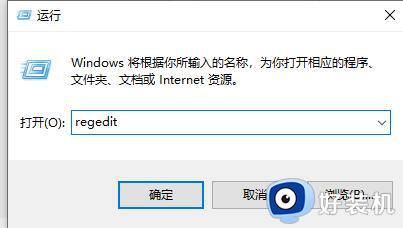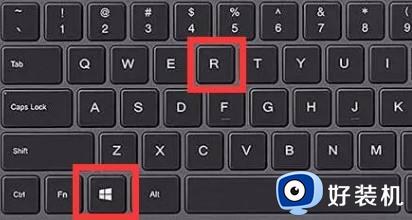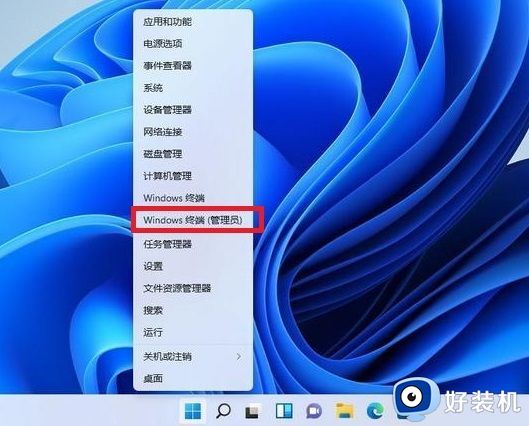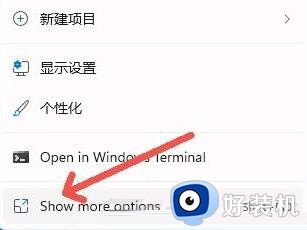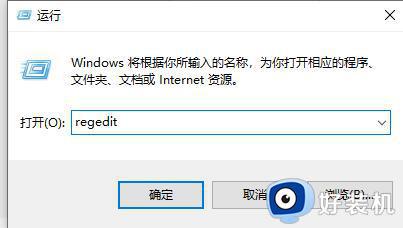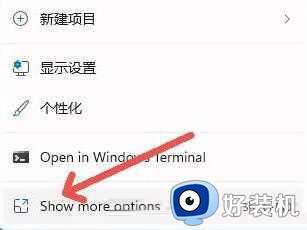win11怎么设置右键菜单内容 win11桌面右键菜单选项设置方法
每次在运行win11镜像系统的时候,很多用户都会习惯性的在桌面右键进行系统的刷新操作,然而当win11电脑中安装的程序过多时,系统也会默认将一些选项添加到桌面鼠标右键菜单栏中,对此win11怎么设置右键菜单内容呢?这里小编就来告诉大家win11桌面右键菜单选项设置方法。
具体方法:
1、先按下键盘组合键“win+r”打开运行。
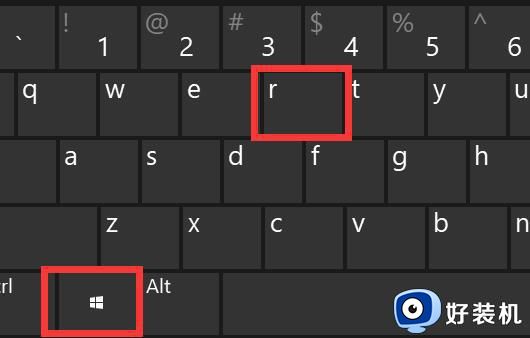
2、接着在其中输入“regedit”,按下“确定”
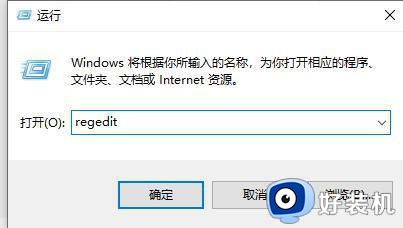
3、打开注册表编辑器后,直接将以下地址复制到上方地址栏“HKEY_LOCAL_MACHINESYSTEMCurrentControlSetControlFeatureManagementOverrides4”
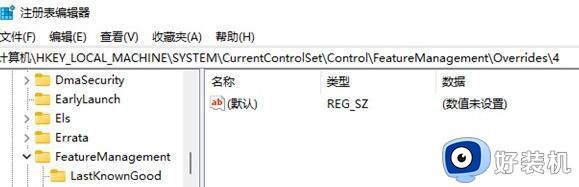
4、进入该位置后,右键点击“4”文件夹,“新建”一个名为“586118283”的“项”
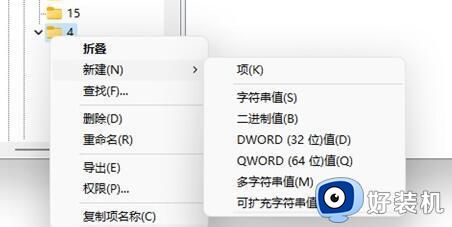
5、新建完成后,我们右键右边空白处,选择“新建”“DWORD值”
6、联系新建5个值,分别命名为“EnabledState”“EnabledStateOptions”“Variant”“VariantPayload”和“VariantPayloadKind”
7、新建完成后,依次双击打开他们,将值改为“0x00000001”“0x00000001”“0x00000000”“0x00000000”“0x00000000”如图所示。
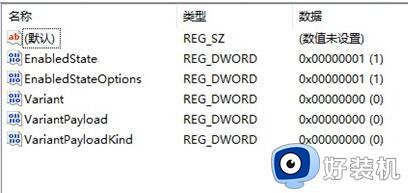
8、操作完成后重启电脑,就能改变win11鼠标右键选项了。
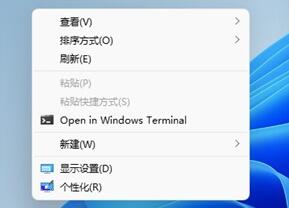
上述就是小编教大家的win11桌面右键菜单选项设置方法了,有需要的用户就可以根据小编的步骤进行操作了,希望能够对大家有所帮助。